
TranslucentTBwin11版是一款专为win11用户名准备的任务栏增强工具,在TranslucentTBwin11版软件中,它可以让你的任务栏变得更加美观和个性化,同时支持透明度调节,让任务栏与桌面背景完美融合。TranslucentTBwin11版提供了多种不同的显示模式,让用户们在各种使用场景下都能选择自己喜欢的任务栏背景,一起来下载TranslucentTBwin11版试试吧!
1、在本站下载解压好资源包,左键双击打开【TranslucentTB-setup.exe】
2、进入安装界面,点击Next
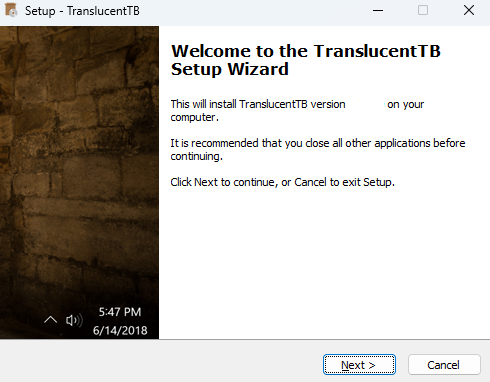
3、接受协议后点击Next

4、确定好安装位置,点击Next
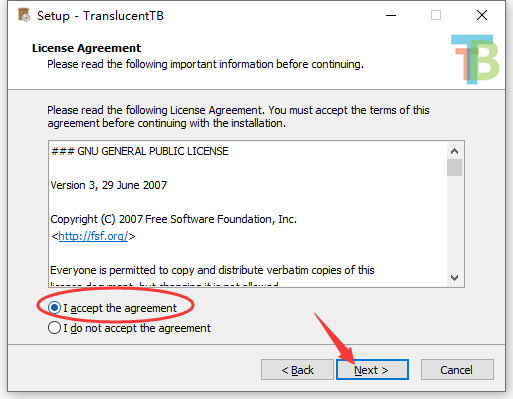
5、确认安装信息,点击Install
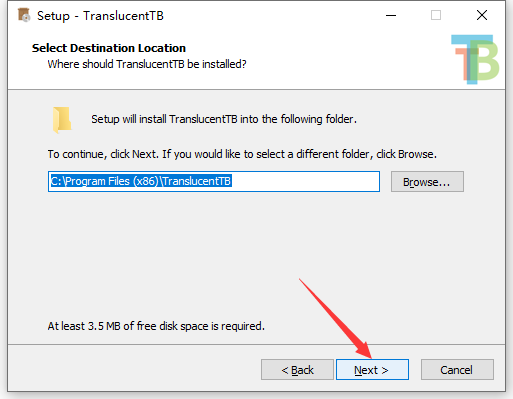
6、安装完成,点击Finsh即可
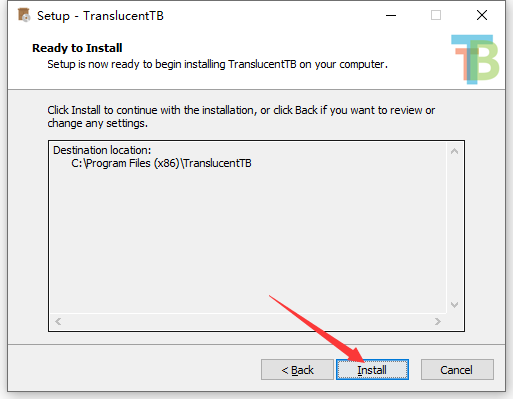
答:点击下图所示的Exit按钮就可以关闭TranslucentTB了。
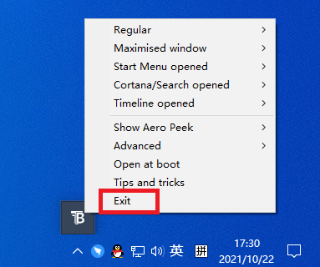
❶打开TranslucentTB.exe
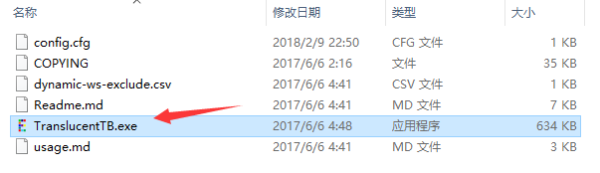
❷着重看前四条,第一个是Blur是『模糊』,第二个Clear是『透明』,第三个Normal是『正常』,第四个Dynamic Windows是『动态窗口』
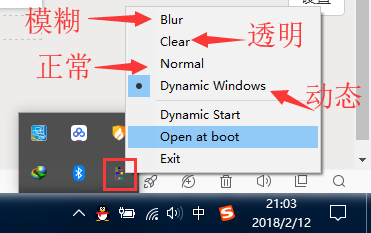
❸Blur

❹Clear

❺Normal
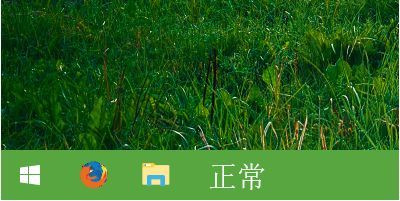
❻Dynamic Windows则是当窗口在当前监视器上被最大化时,任务栏模糊,否则透明。大概就是最大化以后就会变模糊,以区分。
❼后面的两个选项分别是动态开始菜单和开机自启,但是,不怎么好用,此处略过,直接说如何手动将喜欢的内容加入开机自启项。
划重点!!!课代表第一次划重点!大家仔细看呀!
❶Windows+R或右击开始菜单,选择“运行”对话框
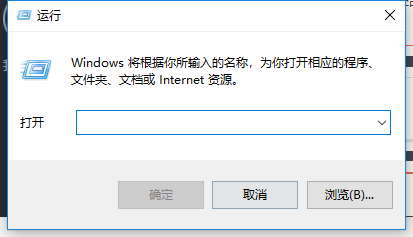
❷输入shell:startup
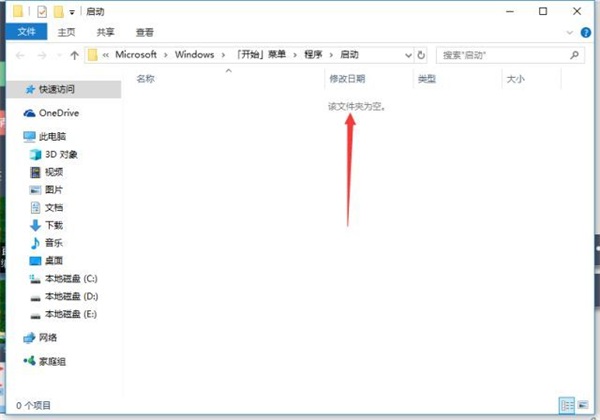
❸所有被放在这个文件夹下的文件都会在开机以后自动打开,放在这里的程序都会被自动运行。
❹先将TranslucentTB放到我们平时安装软件的目录(放完之后就不要动了),然后右击创建快捷方式,将快捷方式剪切到上面打开的文件夹。
❺如果想要设置开机自动启动透明效果,请按照下面的提示操作。
● 在上述开机自启文件夹里找到快捷方式,右击选择“属性”进入。
● 找到“目标”,在最后面先加一个空格,然后输入“--transparent”。
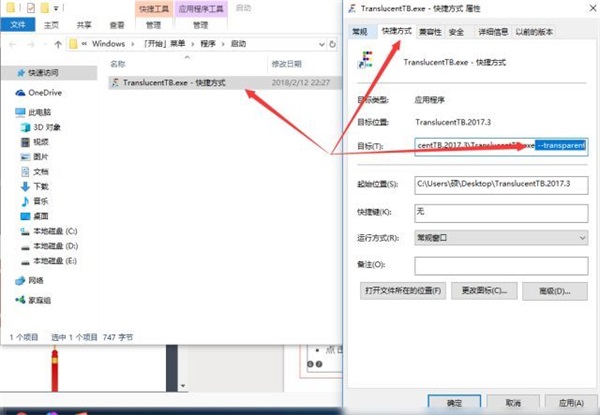
● 点击“确认”关闭窗口即可。
1. 高级颜色选择器支持 Alpha 和实时预览来更改任务栏的颜色。
2. 任务栏状态(选择一种 – 可以在除“正常”之外的每个状态上自定义颜色):
正常:常规 Windows 样式。(就好像 TranslucentTB 没有运行一样)
不透明:有色任务栏,不透明。
清除:有色任务栏。
模糊:将使任务栏稍微模糊。仅限 Windows 10 和 Windows 11 内部版本 22000。
Acrylic:任务栏的外观类似于 Microsoft 的 Fluent Design 指南。
3. 动态模式(这些可以一起使用,每个模式都提供您可以自定义的任务栏状态和颜色):
可见窗口:如果桌面上当前打开了窗口,则将任务栏更改为不同的外观。
最大化窗口:如果窗口当前最大化,则将任务栏更改为不同的外观。
开始打开:打开开始菜单时将更改任务栏外观。
搜索已打开:当搜索菜单(以前为 Cortana)打开时,将更改任务栏外观。
任务视图打开:当任务视图(以前的时间轴)打开时,将更改任务栏外观。
4. 在 Windows 10 上,能够根据当前活动的动态模式显示或隐藏 Aero Peek 按钮。
5. 在 Windows 11 上,能够根据当前活动的动态模式显示或隐藏任务栏线。
6. 与RoundedTB兼容!
7. 与ExplorerPatcher兼容!
1、一键使下面的所有任务都非常的清晰,当前的win10界面设置无法调节清晰度。
2、支持简单的设置功能,无法进行数字调整使用其他小部件进行调整也不错。
3、提供最实用的清晰度设置,可以单击清除并选择全透明。
4、支持快速设置,可以通过选择模糊将其转换为半透明。